如何解决win7升级至win10失败后无限重启的问题
对于在使用win7系统电脑的小伙伴们,在接到了微软的2020年终止对win7操作系统更新的消息之后相信很多人都纷纷更新了自己的win7系统。那么还有一部分小伙伴在更新系统之后电脑就出现了无限重启无法开机的情况。对于这种问题小编认为可能是因为重装失败导致的,可以尝试再试一次即可。具体步骤一起来看下吧~
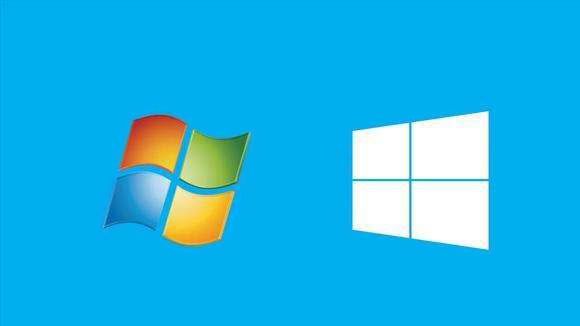
如何解决win7升级至win10失败后无限重启的问题
第一步、准备工作:
1.下载好你需要的win10系统。
>>>台式机雨林木风win10 64位系统下载
>>>笔记本雨林木风win10 64位系统下载
2.制作一个U盘启动盘,然后将系统放置到U盘启动盘中。这里以U启动为例。U启动怎么制作U盘启动盘 >>>
3.在电脑上插入U盘,然后开机,在开机画面出现的一瞬间,按下U盘启动快捷键,选择U盘启动。点击即可查看你的U盘快捷键 >>>

第二步、开始装机
1.进入到u启动主菜单页面,接着移动光标选择“u启动WIN8 PE标准版(新机器)”,按回车键确认,如下图所示:
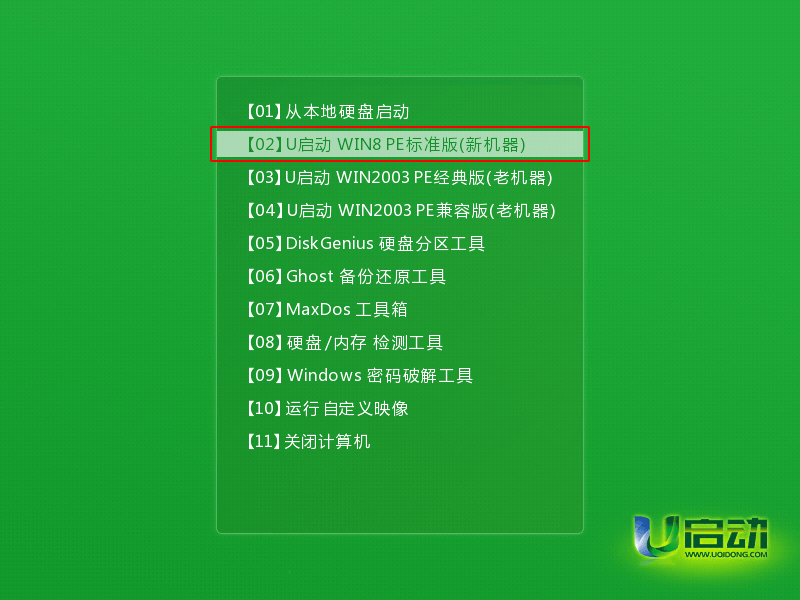
2.登录pe系统后,鼠标左键双击打开桌面上的u启动PE装机工具,然后在工具主窗口中点击“浏览”按钮,如下图所示:
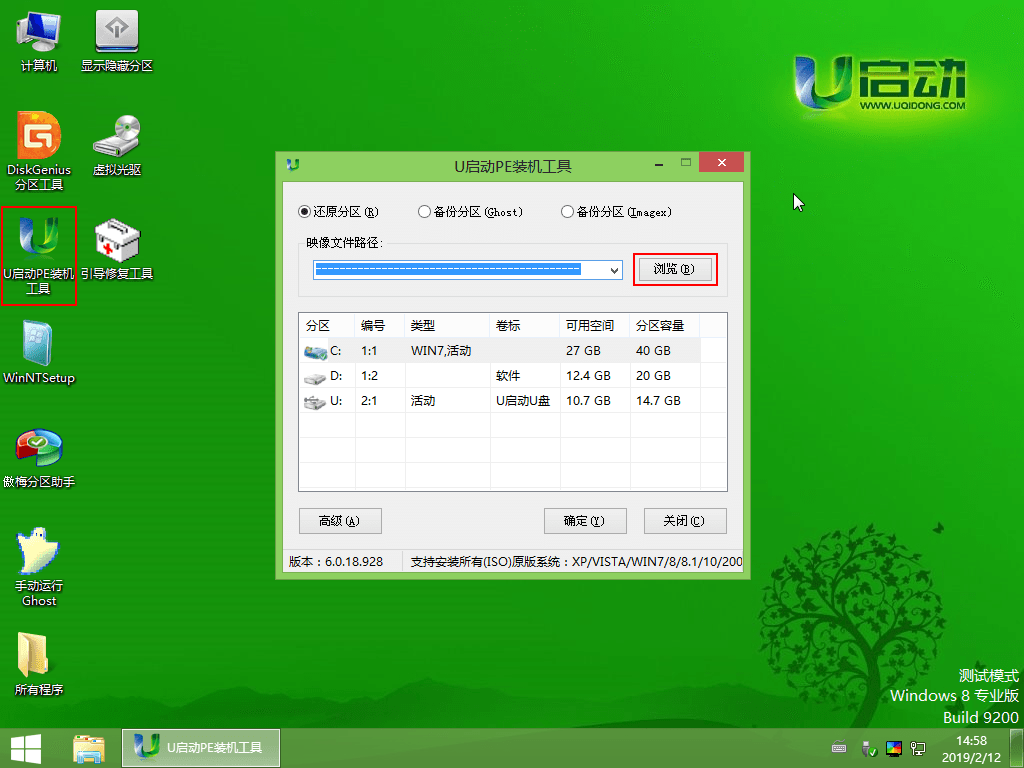
3.此时会弹出一个查找范围窗口,我们只需打开启动u盘,选中win10 iso系统镜像文件,点击“打开”按钮,如下图所示:
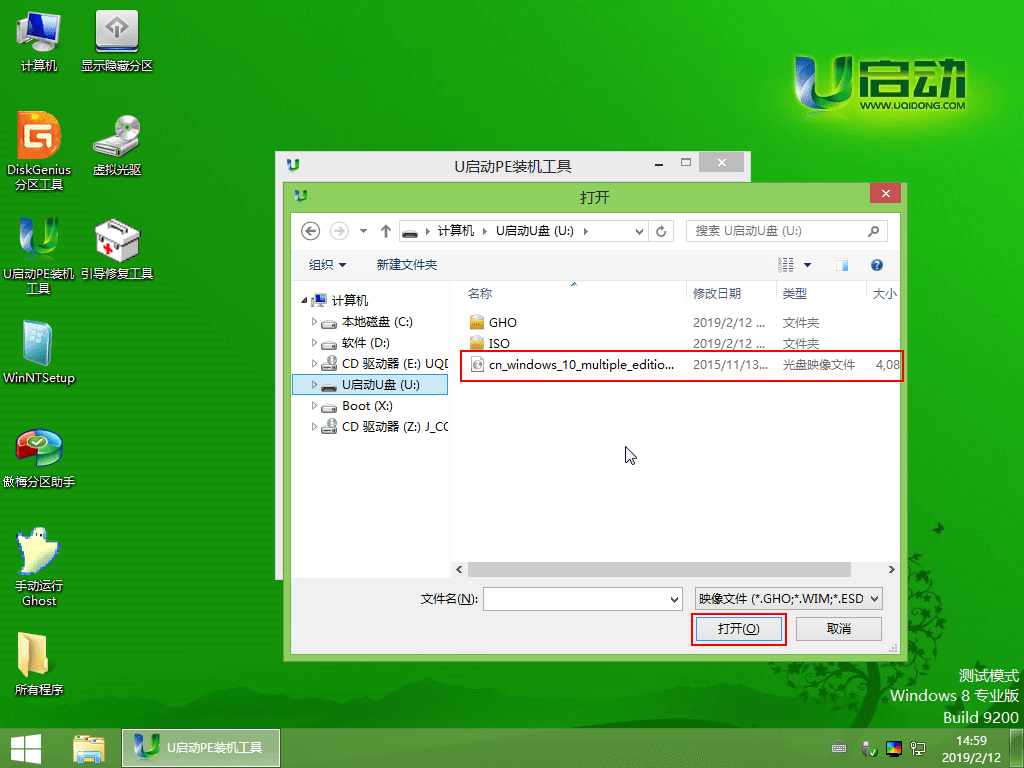
4.随后我们根据需要在映像文件路径下拉框中选择win10系统其中一个版本(这里,以win10系统专业版为例),接着在磁盘分区列表中选择C盘作为系统盘,然后点击“确定”按钮即可,如下图所示:
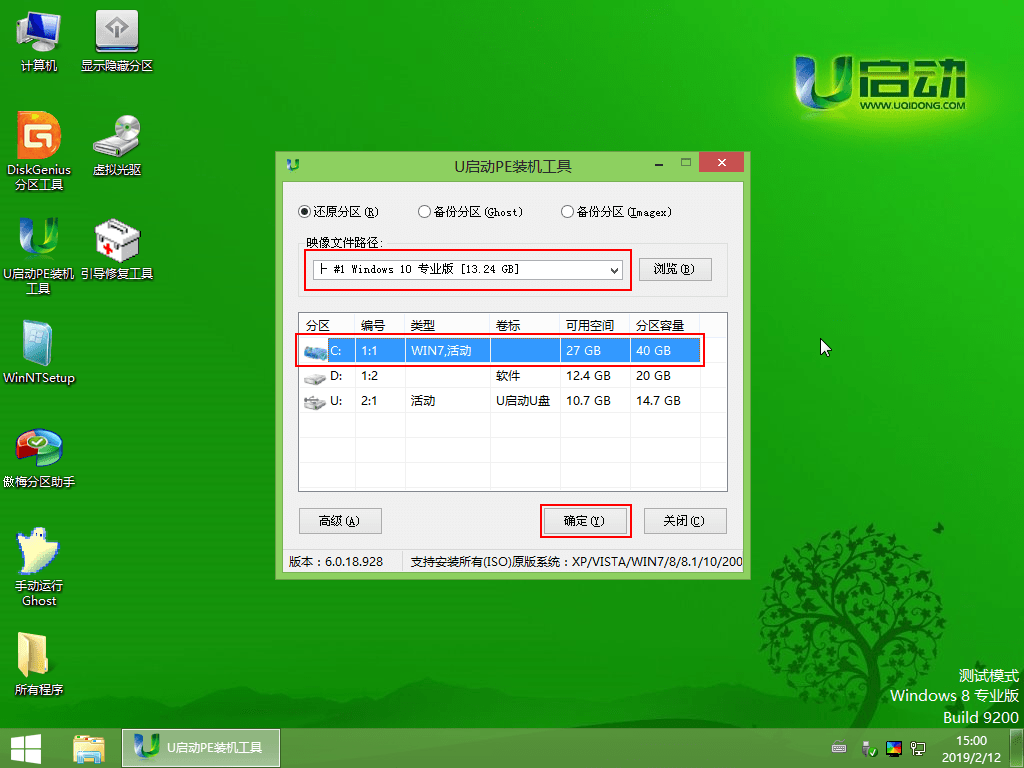
5.此时会弹出一个提示框,询问是否需执行还原操作,在这里建议默认设置,只需点击“确定”即可,如下图所示:
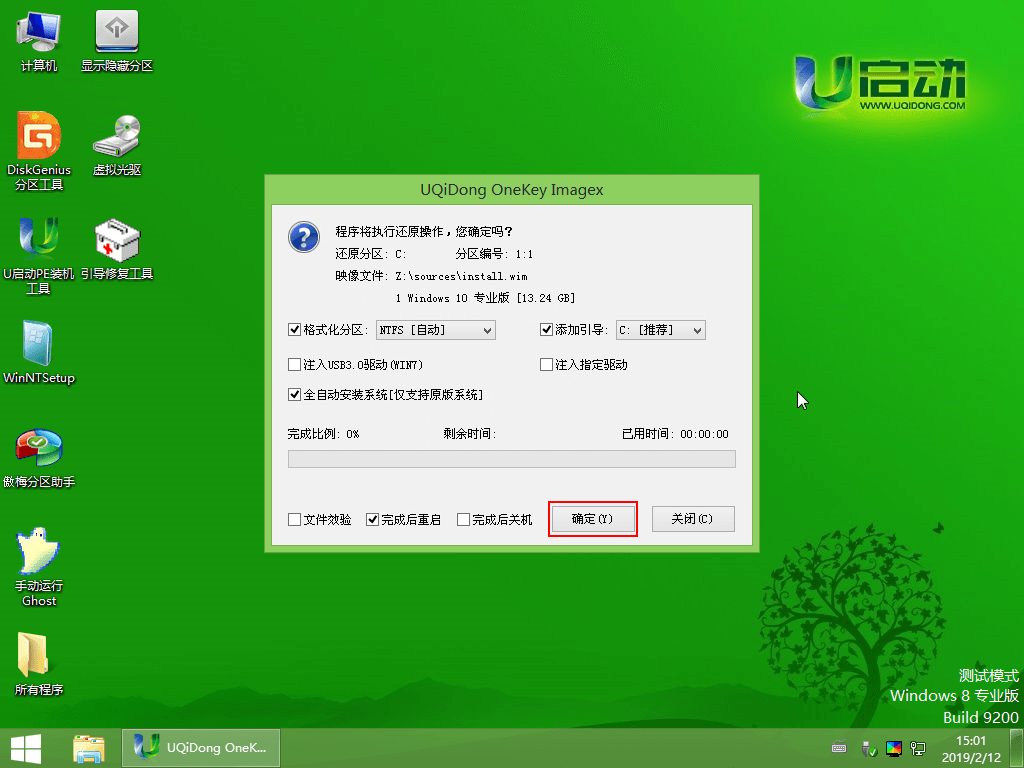
6.完成上述操作后,程序开始释放系统镜像文件。释放完成后,电脑会自动重启,继续余下的安装操作,我们只需耐心等待即可。如下图所示:
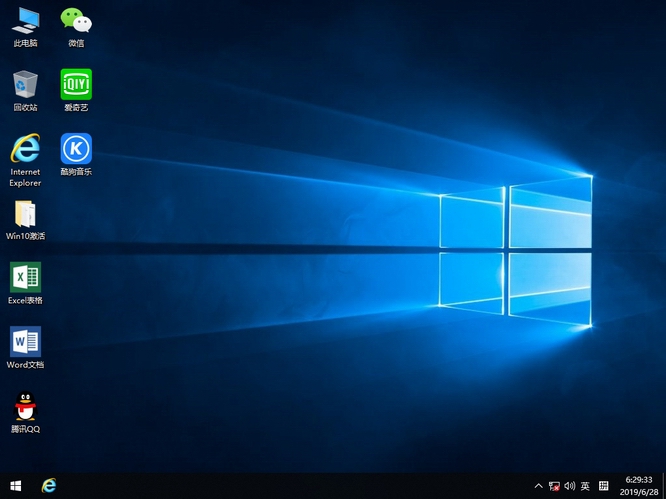
以上是如何解决win7升级至win10失败后无限重启的问题的详细内容。更多信息请关注PHP中文网其他相关文章!

热AI工具

Undresser.AI Undress
人工智能驱动的应用程序,用于创建逼真的裸体照片

AI Clothes Remover
用于从照片中去除衣服的在线人工智能工具。

Undress AI Tool
免费脱衣服图片

Clothoff.io
AI脱衣机

AI Hentai Generator
免费生成ai无尽的。

热门文章

热工具

记事本++7.3.1
好用且免费的代码编辑器

SublimeText3汉化版
中文版,非常好用

禅工作室 13.0.1
功能强大的PHP集成开发环境

Dreamweaver CS6
视觉化网页开发工具

SublimeText3 Mac版
神级代码编辑软件(SublimeText3)
 英雄联盟不支持DX9怎么办?电脑玩英雄联盟升级DX11的方法
May 06, 2024 pm 12:07 PM
英雄联盟不支持DX9怎么办?电脑玩英雄联盟升级DX11的方法
May 06, 2024 pm 12:07 PM
近日,《英雄联盟》迎来14.9版本更新,更新后,《英雄联盟》在全球所有地区都不再支持DirectX9。也就是说用户的电脑显卡如果只能支持DirectX9,那么就要更换显卡或设备。显卡若是没问题,那么可以更新一下驱动程序。还可以更新升级一下系统,DirectX的版本也会随之更新。 据了解,DirectX是由微软开发的一系列应用程式开发界面(简称API)。 这款API允许各种应用程式与你电脑的硬件进行互动(包括但不限于鼠标,键盘,显卡等)。 许多应用都会用到DirectX,不过Direct
 win7到win10升级指南:详解操作步骤及注意事项
May 06, 2024 am 11:40 AM
win7到win10升级指南:详解操作步骤及注意事项
May 06, 2024 am 11:40 AM
随着科技的不断发展,微软也在持续更新和优化Windows操作系统,为用户提供更好的使用体验。从Windows7升级到Windows10,不仅可以享受到更多新功能和性能改进,还能获得更长期的技术支持。本文将详细介绍从Windows7升级到Windows10的操作步骤,以及在升级过程中需要注意的事项,帮助你顺利完成系统升级。工具原料:系统版本:Windows7(任意版本)、Windows10(最新版本)品牌型号:任意品牌和型号的个人电脑,如联想、戴尔、惠普等软件版本:微软官方提供的Windows10
 华为鸿蒙系统更新升级方法介绍
May 06, 2024 pm 06:40 PM
华为鸿蒙系统更新升级方法介绍
May 06, 2024 pm 06:40 PM
华为鸿蒙系统受到了不少用户的关注,该系统适用于大部分华为手机,支持ota升级,但是有许多用户还不知道如何升级,下面小编就为大家带来了华为鸿蒙系统更新升级方法介绍。华为鸿蒙系统怎么升级1、首先打开华为手机,点击。2、然后在设置中找到。3、会出现软件更新的提示,点击即可。4、然后会跳转到鸿蒙系统更新入口,如果没有更新界面,点击进行查看。5、更新完成后,返回设置界面,点击关于手机就可以看到鸿蒙系统的显示了。鸿蒙系统支持的手机型号支持华为Mate40、Mate40Pro、Mate40Pro+、Mate4
 Deepseek官网入口访问指南 解决无法登录的常见问题
Feb 19, 2025 pm 04:30 PM
Deepseek官网入口访问指南 解决无法登录的常见问题
Feb 19, 2025 pm 04:30 PM
Deepseek是一个提供匿名深度网络访问的平台。要访问其官网,请使用提供的官方入口链接。如在登录过程中遇到问题,可能是由于以下原因所致:浏览器过时、凭据不正确、连接被阻止、维护或账号禁用。常见问题解答包括:Deepseek的安全性和合法性、以及与支持团队联系的方式。
 华为鸿蒙系统支持手机型号大揭秘(华为鸿蒙系统兼容性强)
May 05, 2024 pm 12:01 PM
华为鸿蒙系统支持手机型号大揭秘(华为鸿蒙系统兼容性强)
May 05, 2024 pm 12:01 PM
人们对于该系统的支持手机型号非常关注,随着华为鸿蒙系统的发布。本文将详细介绍华为鸿蒙系统支持的手机型号以及其特点和优势。一:华为Mate系列——强大的旗舰机型自然也是首批支持鸿蒙系统的手机之一、华为Mate系列作为华为的旗舰机型。Mate30还是Mate20等型号,都可以通过系统升级来体验鸿蒙系统带来的新功能和优化,无论是Mate40。二:华为P系列——拍照强悍的影像手机华为P系列一直以来都以其出色的拍照能力而受到广大用户的追捧。用户可以在拍照过程中享受到更加流畅和的操作体验,好消息是,华为P系
 deepseek服务器繁忙怎么解决
Mar 12, 2025 pm 01:39 PM
deepseek服务器繁忙怎么解决
Mar 12, 2025 pm 01:39 PM
DeepSeek:火爆AI遭遇服务器拥堵,如何应对?DeepSeek作为2025年开年爆款AI,免费开源且性能媲美OpenAIo1正式版,其受欢迎程度可见一斑。然而,高并发也带来了服务器繁忙的问题。本文将分析原因并提供应对策略。DeepSeek网页版入口:https://www.deepseek.com/DeepSeek服务器繁忙的原因:高并发访问:DeepSeek的免费和强大功能吸引了大量用户同时使用,导致服务器负载过高。网络攻击:据悉,DeepSeek对美国金融界造成冲击,
 gate.io官方登录网页版 gate.io登录网址2025
Feb 20, 2025 pm 02:09 PM
gate.io官方登录网页版 gate.io登录网址2025
Feb 20, 2025 pm 02:09 PM
Gate.io交易所为用户提供官方登录入口。通过官方网站或移动应用程序,用户可以登录其账户。登录步骤简便,包括输入注册时使用的电子邮件或手机号码,以及密码。为了确保账户安全,建议用户定期更改密码并妥善保管登录信息。此外,文中还提供了针对常见登录问题的解决方法,包括无法登录和密码丢失等情况。
 苹果手机怎么退出恢复模式?推荐3种常见方法!
May 08, 2024 am 08:34 AM
苹果手机怎么退出恢复模式?推荐3种常见方法!
May 08, 2024 am 08:34 AM
大家有没有遇到过类似的情况,苹果手机在进入苹果恢复模式后,却发现怎么也退出不了,这是什么原因?导致iPhone处于恢复模式的常见原因有以下几种:1、软件问题:操作系统或应用程序出现异常导致设备卡在恢复模式;2、系统升级失败:在更新iOS系统时,如果发生错误或者更新中断,可能导致手机进入恢复模式;3、误操作问题:用户可能错按或误按从而触发了设备进入恢复模式的操作。那苹果手机怎么退出恢复模式?别着急,小编为大家总结了几种退出恢复模式的方法,一起来看看吧!方法一:强制重启如果您是因为误操作或者意外进入






